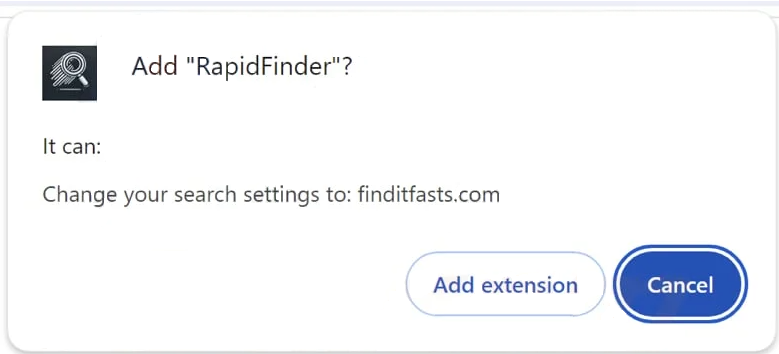RapidFinder puede anunciarse como una extensión útil, pero está clasificada como un secuestrador de navegador. No es una infección maliciosa, pero realizará cambios no deseados en la configuración de un navegador e intentará redirigirlo a sitios web patrocinados. Si su navegador lo redirige a finditfasts.com cuando abre su navegador, su computadora definitivamente está infectada con un secuestrador de navegador.
Los secuestradores de navegador son infecciones comunes que generalmente se instalan junto con programas gratuitos. Se pueden instalar sin que los usuarios se den cuenta. Una vez instalados, estos secuestradores cambian la configuración del navegador y promueven motores de búsqueda cuestionables. Su objetivo principal es redirigir a los usuarios a sitios web patrocinados mediante la inserción de enlaces en los resultados de búsqueda.
El RapidFinder secuestrador del navegador dirige específicamente a los usuarios a finditfasts.com, que se establecerá como la página de inicio y el motor de búsqueda predeterminado. Además, activa la función “Administrado por su organización”, generalmente utilizada por los administradores de la empresa para administrar los navegadores de los empleados de manera más conveniente. Cuando un secuestrador de navegador hace un uso indebido de ella, esta función impide a los usuarios realizar los cambios necesarios en la configuración de su navegador.
Si bien los secuestradores de navegador no se clasifican como infecciones maliciosas, aún pueden ser bastante problemáticos. Sus modificaciones en la configuración del navegador tienen como objetivo principal redirigir a los usuarios a sitios web patrocinados. Los dudosos motores de búsqueda promocionados por los secuestradores a menudo incluyen contenido patrocinado en sus resultados de búsqueda, lo que puede llevar a los usuarios a sitios potencialmente dañinos que pueden ocultar malware o promover estafas. Afortunadamente, estos resultados patrocinados suelen ser bastante distintos, lo que facilita que los usuarios los eviten.
Otro aspecto preocupante de los secuestradores de navegador son sus prácticas intrusivas de recopilación de datos. Pueden monitorear los hábitos de navegación de los usuarios y recopilar varios tipos de información, incluidos los sitios web visitados, las consultas de búsqueda y las direcciones IP. Esta información a menudo se comparte con terceros. Dado que el secuestrador del RapidFinder navegador es completamente inútil para usted, no hay razón para tolerar una recopilación de datos tan intrusiva.
Una vez que se instala este secuestrador, notará inmediatamente su presencia. Aunque no está clasificado como una infección grave, es recomendable utilizar un software antivirus para eliminar RapidFinder el secuestrador del navegador. El software se encargará del proceso de eliminación, lo que le permitirá cambiar la configuración como de costumbre una vez que se haya ido.
¿Cómo se instaló el secuestrador del RapidFinder navegador en mi computadora?
Los secuestradores de navegador, adware e infecciones similares a menudo se disfrazan de programas útiles para engañar a los usuarios para que los instalen. Se pueden promocionar en sitios web que ofrecen programas gratuitos populares. Para evitar instalar infecciones como este RapidFinder secuestrador de navegador, recomendamos encarecidamente investigar los programas antes de descargarlos. Incluso una búsqueda rápida en un motor de búsqueda como Google puede ayudarte a determinar si un programa es seguro para descargar o instalar.
Los secuestradores de navegador y el adware a menudo son instalados involuntariamente por los usuarios. Esto ocurre comúnmente a través de un método conocido como agrupación de software. A través de este método, los programas no deseados se agregan a los programas gratuitos como ofertas adicionales. Estas ofertas se autorizan automáticamente para su instalación junto con el programa principal, y no se requiere el permiso explícito de los usuarios. Si bien estas ofertas son técnicamente opcionales, los usuarios deben anular la selección manualmente para evitar su instalación. Debido a que estas ofertas siempre están ocultas en configuraciones que los usuarios no suelen verificar, muchos usuarios las pasan por alto. Esta es la razón por la que la agrupación de software se considera un método de instalación controvertido.
Las ofertas adicionales adjuntas a los programas gratuitos son siempre opcionales. Si presta mucha atención durante la instalación, puede evitar estos programas no deseados. Al instalar el software, elija Configuración avanzada (personalizada) en lugar de la configuración predeterminada (básica). La ventana de instalación recomienda la configuración predeterminada para una instalación más rápida, pero al seleccionar esta opción se permitirá que todas las ofertas agrupadas se instalen sin su consentimiento explícito.
La configuración avanzada o personalizada mostrará claramente todas las ofertas agregadas, lo que le dará la opción de anular la selección de las que no desee. Le recomendamos encarecidamente que anule la selección de todas las ofertas que se hayan agregado. Los programas legítimos no utilizan este método de instalación, y los que lo hacen a menudo son marcados como amenazas potenciales por los programas antivirus.
Si bien estas ofertas adicionales pueden parecer útiles inicialmente, permitir que se instalen sería un error. Si permite estas instalaciones, su computadora se llenará rápidamente de programas no deseados que pueden ser difíciles de eliminar una vez que estén completamente instalados. Es mucho más fácil simplemente anular la selección de algunas casillas durante el proceso de instalación.
¿Cómo eliminar RapidFinder el secuestrador del navegador?
Los secuestradores de navegador, como el secuestrador de navegador RapidFinder , generalmente no son infecciones complejas. Los usuarios pueden eliminarlos tanto manualmente como con la ayuda de un programa antivirus. Sin embargo, es aconsejable utilizar un programa antivirus, ya que estos secuestradores pueden ser persistentes. Un programa antivirus eliminará RapidFinder el secuestrador del navegador sin que tenga que hacer nada. Sin embargo, si desea eliminar RapidFinder el secuestrador del navegador manualmente, puede utilizar las instrucciones proporcionadas al final de este informe.
Una vez que se elimine el secuestrador, su navegador volverá a la normalidad y podrá cambiar la configuración de su navegador como de costumbre.
Offers
Descarga desinstaladorto scan for RapidFinderUse our recommended removal tool to scan for RapidFinder. Trial version of provides detection of computer threats like RapidFinder and assists in its removal for FREE. You can delete detected registry entries, files and processes yourself or purchase a full version.
More information about SpyWarrior and Uninstall Instructions. Please review SpyWarrior EULA and Privacy Policy. SpyWarrior scanner is free. If it detects a malware, purchase its full version to remove it.

Detalles de revisión de WiperSoft WiperSoft es una herramienta de seguridad que proporciona seguridad en tiempo real contra amenazas potenciales. Hoy en día, muchos usuarios tienden a software libr ...
Descargar|más


¿Es MacKeeper un virus?MacKeeper no es un virus, ni es una estafa. Si bien hay diversas opiniones sobre el programa en Internet, mucha de la gente que odio tan notorio el programa nunca lo han utiliz ...
Descargar|más


Mientras que los creadores de MalwareBytes anti-malware no han estado en este negocio durante mucho tiempo, compensa con su enfoque entusiasta. Estadística de dichos sitios web como CNET indica que e ...
Descargar|más
Quick Menu
paso 1. Desinstalar RapidFinder y programas relacionados.
Eliminar RapidFinder de Windows 8
Haga clic con el botón derecho al fondo del menú de Metro UI y seleccione Todas las aplicaciones. En el menú de aplicaciones, haga clic en el Panel de Control y luego diríjase a Desinstalar un programa. Navegue hacia el programa que desea eliminar y haga clic con el botón derecho sobre el programa y seleccione Desinstalar.


RapidFinder de desinstalación de Windows 7
Haga clic en Start → Control Panel → Programs and Features → Uninstall a program.


Eliminación RapidFinder de Windows XP
Haga clic en Start → Settings → Control Panel. Busque y haga clic en → Add or Remove Programs.


Eliminar RapidFinder de Mac OS X
Haz clic en el botón ir en la parte superior izquierda de la pantalla y seleccionados aplicaciones. Seleccione la carpeta de aplicaciones y buscar RapidFinder o cualquier otro software sospechoso. Ahora haga clic derecho sobre cada una de esas entradas y seleccionar mover a la papelera, luego derecho Haz clic en el icono de la papelera y seleccione Vaciar papelera.


paso 2. Eliminar RapidFinder de los navegadores
Terminar las extensiones no deseadas de Internet Explorer
- Abra IE, de manera simultánea presione Alt+T y seleccione Administrar Complementos.


- Seleccione Barras de Herramientas y Extensiones (los encuentra en el menú de su lado izquierdo).


- Desactive la extensión no deseada y luego, seleccione los proveedores de búsqueda. Agregue un proveedor de búsqueda nuevo y Elimine el no deseado. Haga clic en Cerrar. Presione Alt + T nuevamente y seleccione Opciones de Internet. Haga clic en la pestaña General, modifique/elimine la página de inicio URL y haga clic en OK
Cambiar página de inicio de Internet Explorer si fue cambiado por el virus:
- Presione Alt + T nuevamente y seleccione Opciones de Internet.


- Haga clic en la pestaña General, modifique/elimine la página de inicio URL y haga clic en OK.


Reiniciar su navegador
- Pulsa Alt+X. Selecciona Opciones de Internet.


- Abre la pestaña de Opciones avanzadas. Pulsa Restablecer.


- Marca la casilla.


- Pulsa Restablecer y haz clic en Cerrar.


- Si no pudo reiniciar su navegador, emplear una buena reputación anti-malware y escanear su computadora entera con él.
RapidFinder borrado de Google Chrome
- Abra Chrome, presione simultáneamente Alt+F y seleccione en Configuraciones.


- Clic en Extensiones.


- Navegue hacia el complemento no deseado, haga clic en papelera de reciclaje y seleccione Eliminar.


- Si no está seguro qué extensiones para quitar, puede deshabilitarlas temporalmente.


Reiniciar el buscador Google Chrome página web y por defecto si fuera secuestrador por virus
- Abra Chrome, presione simultáneamente Alt+F y seleccione en Configuraciones.


- En Inicio, marque Abrir una página específica o conjunto de páginas y haga clic en Configurar páginas.


- Encuentre las URL de la herramienta de búsqueda no deseada, modifíquela/elimínela y haga clic en OK.


- Bajo Búsqueda, haga clic en el botón Administrar motores de búsqueda. Seleccione (o agregue y seleccione) un proveedor de búsqueda predeterminado nuevo y haga clic en Establecer como Predeterminado. Encuentre la URL de la herramienta de búsqueda que desea eliminar y haga clic en X. Haga clic en Listo.




Reiniciar su navegador
- Si el navegador todavía no funciona la forma que prefiera, puede restablecer su configuración.
- Pulsa Alt+F. Selecciona Configuración.


- Pulse el botón Reset en el final de la página.


- Pulse el botón Reset una vez más en el cuadro de confirmación.


- Si no puede restablecer la configuración, compra una legítima anti-malware y analiza tu PC.
Eliminar RapidFinder de Mozilla Firefox
- Presione simultáneamente Ctrl+Shift+A para abrir el Administrador de complementos en una pestaña nueva.


- Haga clic en Extensiones, localice el complemento no deseado y haga clic en Eliminar o Desactivar.


Puntee en menu (esquina superior derecha), elija opciones.
- Abra Firefox, presione simultáneamente las teclas Alt+T y seleccione Opciones.


- Haga clic en la pestaña General, modifique/elimine la página de inicio URL y haga clic en OK. Ahora trasládese al casillero de búsqueda de Firefox en la parte derecha superior de la página. Haga clic en el ícono de proveedor de búsqueda y seleccione Administrar Motores de Búsqueda. Elimine el proveedor de búsqueda no deseado y seleccione/agregue uno nuevo.


- Pulse OK para guardar estos cambios.
Reiniciar su navegador
- Pulsa Alt+U.


- Haz clic en Información para solucionar problemas.


- ulsa Restablecer Firefox.


- Restablecer Firefox. Pincha en Finalizar.


- Si no puede reiniciar Mozilla Firefox, escanee su computadora entera con una confianza anti-malware.
Desinstalar el RapidFinder de Safari (Mac OS X)
- Acceder al menú.
- Selecciona preferencias.


- Ir a la pestaña de extensiones.


- Toque el botón Desinstalar el RapidFinder indeseables y deshacerse de todas las otras desconocidas entradas así. Si no está seguro si la extensión es confiable o no, simplemente desmarque la casilla Activar para deshabilitarlo temporalmente.
- Reiniciar Safari.
Reiniciar su navegador
- Toque el icono menú y seleccione Reiniciar Safari.


- Elija las opciones que desee y pulse Reset reset (a menudo todos ellos son pre-seleccion).


- Si no puede reiniciar el navegador, analiza tu PC entera con un software de eliminación de malware auténtico.
Site Disclaimer
2-remove-virus.com is not sponsored, owned, affiliated, or linked to malware developers or distributors that are referenced in this article. The article does not promote or endorse any type of malware. We aim at providing useful information that will help computer users to detect and eliminate the unwanted malicious programs from their computers. This can be done manually by following the instructions presented in the article or automatically by implementing the suggested anti-malware tools.
The article is only meant to be used for educational purposes. If you follow the instructions given in the article, you agree to be contracted by the disclaimer. We do not guarantee that the artcile will present you with a solution that removes the malign threats completely. Malware changes constantly, which is why, in some cases, it may be difficult to clean the computer fully by using only the manual removal instructions.